Je bent een kei op LinkedIn, je weet hoe je moet prospecteren, een contentstrategie opstellen, uitwisselen met professionals in je sector… Maar reageert u ook op posts? Zo ja, heb je de nieuwe LinkedIn funny emoji gezien?
Reacties op LinkedIn posts
Het is geen geheim dat je op het professionele sociale netwerk met miljoenen gebruikers kunt posten, kunt reageren op posts, maar vooral kunt reageren. En je kunt ook reageren in de comments via een hele hoop emoji’s die je kunt vinden in dit 👉 artikel.
Je hebt dus de keuze uit 6 emoji’s om te reageren op een onderwerp dat je deed lachen, huilen, denken… Zo hadden we:
- De “like”.
- Een “Bravo.”
- De “Support.”
- De “Liefde”.
- De “Informatieve”.
- En tenslotte de “Interessante”
Sinds kort is de lachemoji op LinkedIn, zodat je op 7 verschillende manieren kunt reageren 🤩 op het professionele platform.
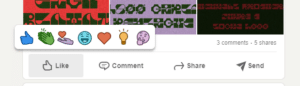
De kleine emoji is dus lichtblauw van kleur en lijkt op lachen.
LinkedIn funny emoji
Ja, de “funny” emoji verscheen een paar weken geleden op ons favoriete professionele platform. Deze emoji werd enorm verwacht door de gebruikers (ik moet toegeven dat ik ook zat te wachten op dit lachende gezichtje).
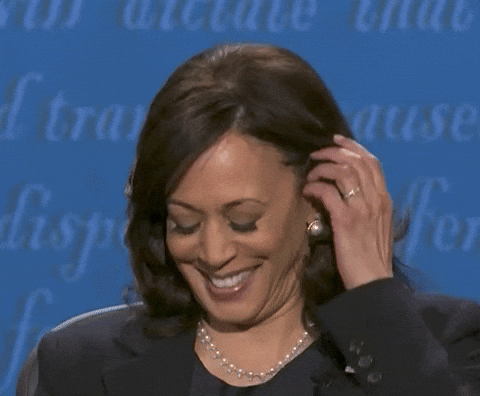
En om de dingen niet half te doen en op te vallen, besloot LinkedIn zijn nieuwe lachende emoji in het midden van de reactiebalk te plaatsen. Het is zeker niet te missen zo.
Hoe reageren op een bericht op LinkedIn?
Heb je een bericht op LinkedIn gezien en heeft het emoties bij je losgemaakt die je wilt teruggeven aan de auteur? Je moet weten dat dit perfect mogelijk is. Zoals we al eerder zeiden, hebben we 7 kleine emoji’s waarmee we op een post kunnen reageren. Tijdens het scrollen op LinkedIn word je aangetrokken door een bericht, je leest het en je zegt tegen jezelf dat je de auteur moet aanmoedigen.
Reageren op een post op je telefoon
Als je op een telefoon zit, moet je het pictogram“vind ik leuk” ingedrukt houden.
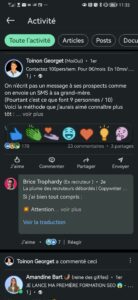
Door lang op dit icoontje te drukken, verschijnt er een balk met alle emoji’s en hoef je alleen maar te kiezen welke het beste bij je past ❤️.
Reageren op een bericht vanaf een computer
Als je op een computer zit 🖥️, maak je geen zorgen, de manipulatie is heel eenvoudig:
- Open LinkedIn.
- Wanneer u op een publicatie aankomt, beweegt u uw cursor over “Like”.
- De balk met de emoji’s verschijnt en je hoeft alleen maar de juiste te kiezen.
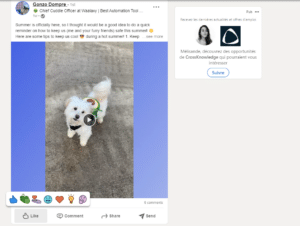
Moet je emoji’s gebruiken op LinkedIn?
Je vraagt je waarschijnlijk af of het een goed idee is om te reageren op verschillende berichten op LinkedIn. Je vraagt je af 🤔 misschien zelfs of het gebruik van emoji’s een goed idee is, vooral als je weet dat je op een professioneel netwerk zit.
Het is belangrijk om te weten dat je niet overal emoji’s op kunt zetten. In feite zal het grotendeels afhangen van je publiek of de persoon met wie je communiceert.
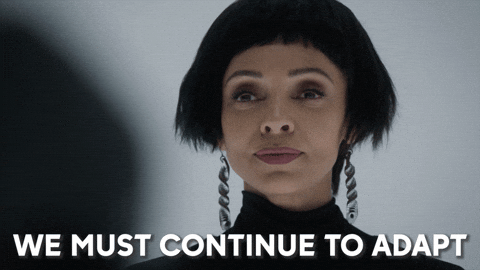
Het gebruik van emoji’s kan ook onprofessioneel zijn, maar nogmaals, het hangt af van met wie je communiceert.
Anderzijds is het gebruik van emoji’s soms nodig om de communicatie menselijker te maken. Want ja, als je op internet communiceert, weet je niet hoe de persoon erachter is 🤖.
Het gebruik van emoji’s in een bericht kan je dan helpen om het gesprek minder kil te laten overkomen of verkeerde interpretaties te voorkomen. Zullen we je een klein voorbeeld laten zien? Stel je het gesprek voor tussen een afdelingshoofd en zijn medewerker.
“Het dossier van meneer X is niet compleet, we moeten afspreken om het een en ander te regelen.”
OF
“Het dossier van meneer X is niet compleet 😭, we moeten afspreken om het een en ander uit te zoeken 😜.”
Tussen deze twee voorbeelden, welke vind jij “cooler”? We zijn het eens, het is de tweede. Uiteraard hangt het van de situatie af, maar als het niet zo dringend is en je bent cool, laat het dan zien.
Met emoji’s kun je een situatie de-dramatiseren 😮💨 of niet bazig klinken in je berichten. Om de vraag te beantwoorden of het gebruik van emoji’s op LinkedIn een slecht idee is of niet, is het aan jou om te oordelen op basis van de persoon met wie je praat.
We raden je echter aan om een aantal emoji’s toe te voegen als je aan copywriting doet op LinkedIn.
Emoji’s in copywriting
Je hebt besloten een contentstrategie te lanceren, geweldig. Je bent begonnen met het verzamelen van je ideeën, zet ze opzij, denkt na over je doelen en je staat op het punt om je eerste post te publiceren. Gebruik gerust emoji’s 🥰 om je ideeën tot leven te brengen.
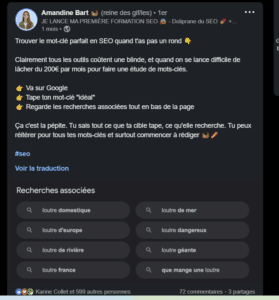
Zoals je in deze voorbeeldpost kunt zien, worden emoji’s gebruikt om de aandacht te vestigen op bepaalde punten. Je moet ze natuurlijk niet overal inzetten, op het gevaar af dat je lezer in de war raakt. Gebruik ze spaarzaam 🚀 en ondersteun enkele van je relevante punten.
Hoe voeg je een emoji toe aan een commentaar?
Wanneer u op het professionele platform met een andere persoon wilt communiceren, kunt u deze kleine emoticons gebruiken om uw commentaar tot leven te brengen. Je kunt ofwel de volledige lijst van emoji’s gebruiken waarover we je eerder in dit artikel hebben verteld en gewoon kopiëren en plakken.
Maar je kunt ook direct sneltoetsen gebruiken om “smileys” aan je commentaar toe te voegen. Daarvoor hoef je alleen maar op de “Windows”-toets te drukken, dat is de toets tussen“Ctrl” en “Alt” als je op Windows zit natuurlijk en “;”.
Om het op een Mac te doen, moet je “Control + Command + Space” indrukken of de “Fn”-toets als je de nieuwe Mac/Macbook hebt. U ziet dan een klein virtueel toetsenbord verschijnen dat op uw scherm komt 💡.
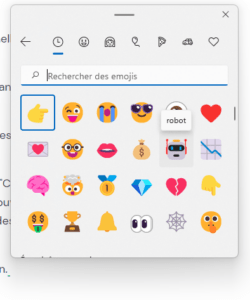
Het enige wat u hoeft te doen is klikken op de pictogrammen die u nodig hebt. Maar wist je dat je ook Gifs kunt gebruiken om een reactie in een reactie te tonen?
GIFs op LinkedIn
Je kunt ook helemaal GIF’s plaatsen als je dit formaat verkiest. Ze werken op dezelfde manier als op elk ander sociaal netwerk.
Om een GIF in een reactie te plaatsen, kun je de chroom extensie“The Unicaat” downloaden. Eens dit gedaan is, wanneer je naar een bericht gaat en op “Commentaar” klikt, zal het GIF-pictogram verschijnen.
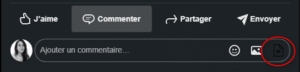
U kunt dan het gewenste trefwoord intypen en er verschijnt een complete lijst met GIF’s. Het enige wat je hoeft te doen is degene kiezen die je het leukst vindt.
Maar je kunt ze ook gebruiken als je een bericht stuurt…
LinkedIn messaging werkt trouwens zoals Facebook Messenger. Je klikt op iemands naam en je kunt hem of haar een privébericht sturen. Pas wel op, je kunt alleen een bericht sturen naar iemand die al een relatie 💑🏻 met je heeft op LinkedIn.
Zodra je een of meer gesprekken met iemand bent begonnen, kun je hem of haar een kleine GIF sturen.
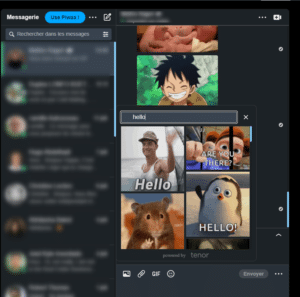
Je hoeft niets te downloaden, de functie is al aanwezig op LinkedIn.
Gebruik hashtags
Hashtags zijn belangrijk op LinkedIn. Ze worden gebruikt om je zichtbaarheid te ontwikkelen. Als je naar een bepaalde hashtag zoekt, kom je publicaties tegen die je aanspreken. Dit is precies waar de hashtag voor dient.
Wat is een hashtag concreet? Wel, het is een klein trefwoord 🗝️ dat volgt op het hashteken #. Zo kun je de interesse wekken van mensen die geen deel uitmaken van je netwerk.
Bovendien hebben we een volledig artikel over het gebruik van hashtags dat we je aanraden hier te lezen 👉.
Conclusie van het artikel: de nieuwe LinkedIn funny emoji
Op dit sociale netwerk met miljoenen leden zaten velen te wachten op deze nieuwe reactie-emoji: de grappige smiley. Het is gelukt!
Sinds kort kunnen we de grappige reactie toevoegen aan de post van iemand die ons aan het lachen heeft gemaakt. Om er een toe te voegen, hoef je alleen maar je cursor over “like” te bewegen en dan op de juiste reactie te klikken.
Als je mobiel bent 📱, moet je gewoon lang klikken op de “like” en dan de reactie kiezen die je wilt. Of je nu wel of niet van emoji’s houdt, het gebruik ervan maakt deel uit van het sociale netwerklandschap.
Het is een manier om snel een emotie te delen en uit te drukken. Alle sociale netwerken bieden het gebruik van emoji’s aan omdat ze begrijpen dat gebruikers er dol op zijn.
FAQ van het artikel LinkedIn funny emoji
Op sociale netwerken, of het nu Instagram, Twitter of Facebook is, moet je communiceren met je gemeenschap of met anderen. Om deze uitwisselingen te vergemakkelijken, kunnen we verschillende kleine pictogrammen gebruiken om een stemming weer te geven of gewoon om een zin af te zwakken.
Gesproken berichten
Het kan iets zijn dat je onbekend lijkt, maar toch kun je een spraakbericht sturen op LinkedIn 🎙️.
De functie is aanwezig op de sociale netwerken waarmee we meestal vertrouwd zijn. Maar op LinkedIn heb je er alleen toegang toe via je mobiele telefoon (of je nu op Ios of Android zit). Om deze functie te gebruiken, moet je absoluut verbinding maken 🔌 vanaf je mobiele telefoon.
Zodra je daar bent, ga je naar het berichtenicoontje rechtsboven en start je een gesprek. Hierdoor krijg je het microfoontje dat rechtsonder verschijnt en kun je je media versturen. Simpel!
Ziezo, je weet nu alles over de LinkedIn funny emoji.







